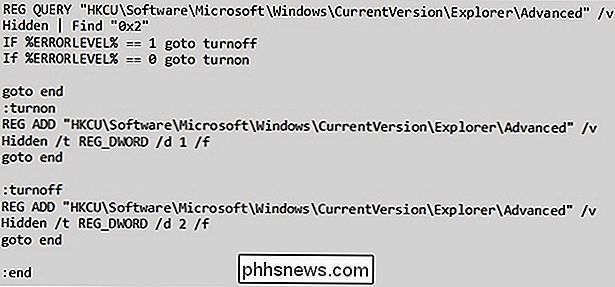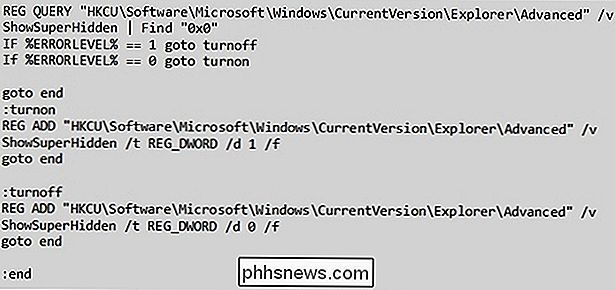Como você mostra ou oculta arquivos ocultos do Windows com uma alternância de linha de comando?

Embora a maioria de nós nunca precise ver ou acessar os arquivos ocultos em nossos sistemas Windows, outros talvez precisem trabalhar com eles com mais freqüência. Existe uma maneira fácil de alternar entre mostrar e ocultar arquivos ocultos? A postagem de perguntas e respostas do SuperUser de hoje tem a solução para o problema de um leitor frustrado.
A sessão de Perguntas e Respostas de hoje nos é oferecida por SuperUser - uma subdivisão do Stack Exchange, um agrupamento de sites de perguntas e respostas conduzido pela comunidade.
Leitor de superusuário O RogUE deseja saber como mostrar ou ocultar arquivos ocultos do Windows por meio de uma alternância de linha de comando:
Frequentemente preciso alternar entre mostrar e ocultar os arquivos ocultos no meu sistema Windows. Eu tenho feito isso da maneira usual:
Clique em Organizar em uma janela do Explorer
- Selecionar opções de pasta e pesquisa
- Alternar para a guia Exibir
- Alternar entre exibir / ocultar arquivos ocultos
- Esse método é longo e estou cansado disso. Eu gostaria da habilidade de alternar entre mostrar e escondê-los usando a Linha de Comando (CMD). Existe uma maneira de definir isso para arquivos regulares, bem como arquivos de sistema?
Como você mostra ou oculta os arquivos ocultos do Windows através de uma linha de comando?
O Respondente do SuperUser da Resposta
Steven tem a resposta para us:
Arquivos, Pastas ou Unidades Ocultos
Adicione (ou sobrescreva
/ f ) o valor Oculto à chave do Registro: HKCU Software Microsoft Windows CurrentVersion Explorer Advanced
- Mostrar
reg add “HKCU Software Microsoft Windows CurrentVersion Explorer Avançado” / v Oculto / t REG_DWORD / d 1 / f
- Não Mostrar
reg add “HKCU Software Microsoft Windows CurrentVersion Explorer Avançado” / v Oculto / t REG_DWORD / d 2 /f
- ToggleHiddenFiles.bat
Ocultar arquivos protegidos do sistema operacional (recomendado)
Checked
reg adiciona “HKCU Software Microsoft Windows CurrentVersion Explorer Avançado” / v ShowSuperHidden / t REG_DWORD / d 0 / f
- Desmarcado
reg adiciona “HKCU Software Microsoft Windows CurrentVersion Explorer Advanced ”/ v ShowSuperHidden / t REG_ DWORD / d 1 /f
- ToggleSystemFiles.bat
Notes
As alterações ocorrem imediatamente. O reg do programa requer privilégios de administrador, portanto, os arquivos de lote devem ser executados como administrador.
Tem algo a acrescentar à explicação? Som desligado nos comentários. Quer ler mais respostas de outros usuários do Stack Exchange com experiência em tecnologia? Confira o tópico de discussão completo aqui.

Como obter canais de TV HD de graça (sem pagar por cabo)
Lembrar antenas de TV? Bem, eles ainda existem. Uma antena de TV digital permite que você assista estações de TV locais gratuitamente, tudo sem pagar um centavo a um provedor de TV a cabo. RELACIONADO: Cortando o cabo: Pode comprar episódios e assistir TV online ser mais barato que o cabo? > Falamos sobre cortar o cabo confiando nos serviços de Internet, mas essa é outra maneira de reduzir a conta de TV e obter mais conteúdo para assistir.

Como conectar uma unidade externa à barra de tarefas do Windows
Você tem uma unidade externa conectada ao seu computador Windows e gostaria de acessá-la a partir da barra de tarefas? Aqui nós mostramos a você uma solução alternativa que permitirá que você o fixe na Barra de Tarefas. Mostraremos como adicionar um ícone de unidade externa à Barra de Tarefas do Windows 10, mas esse truque também funcionará no Windows 7 e 8.